文、意如
目錄
任務:規劃與建立資料表中的欄位
ㄧ.認識有哪些資料類型
二.規劃資料表中要有那些欄位
三.欄位屬性一般設定續上一篇-客戶資料表已經成功建立了,接下來就是要規劃資料表中的欄位了。
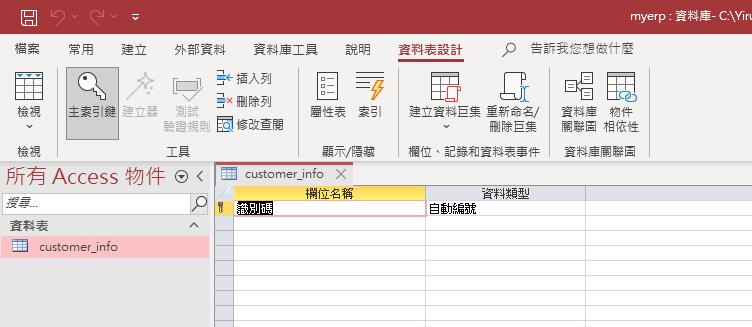
任務:規劃與建立資料表中的欄位
一、認識有哪些資料類型
首先開啟設計檢視模式可以到設計欄位跟類型的視窗
1.選擇資料表customer
2.工具列資料表欄位
3.檢視
4.設計檢視
5.資料類型
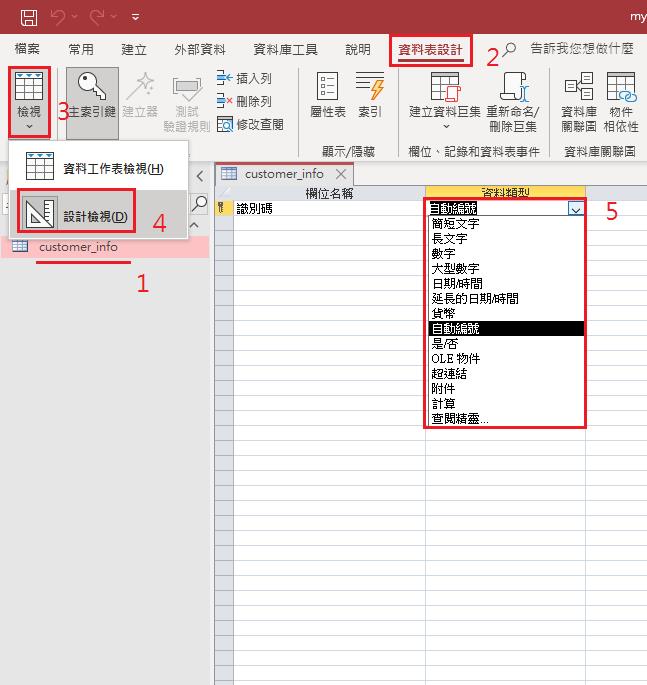
點開資料類型下拉後,可以發現有很多類型可以選擇,我們要根據欄位的需要去選擇資料類型。
常用的類型介紹:
| 資料類型 | 詳細說明 |
| 簡短文字、長文字 | 簡短文字:儲存字串資料,中英文或數字都可以,最多可以到255個字元 長文字:沒有限制儲存的字串長度 |
| 數字、大型數字 | 儲存數字類型 |
日期/時間、 延長的日期/時間 | 日期/時間:100 到 9999 年的日期和時間。 延長的日期/時間:1 到 9999 年的日期和時間。 |
| 貨幣 | 如果數字是金額的話可以儲存貨幣 |
| 自動編號 | 自動產生唯一流水號,就算被刪除了,也不會重複使用 |
| 是/否 | 存入布林資料(true或false) |
| OLE物件 | 可存圖片、動畫、音訊 |
| 超連結 | 外部連結、圖片連結、檔案連結 |
| 附件 | 附加任何檔案,無數量限制 |
| 計算 | 可計算任何數字欄位 |
| 查閱精靈 | 查閱資料的小工具 |
二、規劃資料表中要有那些欄位
了解了以上資料類型後,就可以開始構思資料表要那些欄位了,首先規劃每一個資料表一定都要有的主索引欄位,來儲存不重複的流水號,在Access中預設則以“識別碼”這個欄位來儲存。
接下來依序幫客戶資料表(customer_info設定其他欄位),盡可能將欄位名稱設定為英文欄位,方便以後如果需要轉其它資料庫的話,比較不容易出現問題。參考欄位與類型如下。
| 欄位名稱 | 資料類型 | 說明 |
| pk | 自動編號 | 不重複的流水號 |
| account | 數字 | 帳號 |
| cusname | 簡短文字 | 姓名 |
| phone | 簡短文字 | 電話 |
| addr_zipcode | 簡短文字 | 郵遞區號 |
| addr | 簡短文字 | 地址 |
| gender | 是/否 | 例:男(是)/女(否) |
| 超連結 | 信箱 | |
| birthday | 日期/時間 | 生日 |
| note | 長文字 | 備註說明 |
三、欄位屬性一般設定
點擊任一欄位時,下方會出現該欄位的欄位屬性。
根據不同的資料類型會給相對應的欄位屬性。
例如:文字類型的欄位屬性會有一個”欄位大小”,這裡主要是儲存資料的長度及格式。
如果欄位大小設定太小,資料則存入不完整,如太大則浪費記憶體儲存空間,所以這裡需要好好的想一下,欄位要怎麼設定會比較剛好。
現今的Access資料庫不論是英文字、中文字、數字等。每一個字都以一個字元來計算,所以讓我們可以更精準的設定欄位的大小,但這邊還是建議可以設定大一點的數字,不要為了節省空間,反而讓資料存的不完整。
將目前的欄位都設定好基本的格式。
| 欄位名稱 | 資料類型 | 欄位屬性 |
| pk(不重複流水號) | 自動編號 | 欄位大小/長整數 |
| account(帳號) | 數字 | 欄位大小/整數 |
| cusname(客戶姓名) | 簡短文字 | 欄位大小/10 |
| phone(手機) | 簡短文字 | 欄位大小/20 |
| addr_zipcode(郵遞區號) | 簡短文字 | 欄位大小/6 |
| addr(地址) | 簡短文字 | 欄位大小/150 |
| gender(性別) | 是/否 | 格式/Yes/No |
| email(信箱) | 超連結 | 保持預設,不用設定 |
| birthday(生日) | 日期/時間 | 保持預設,不用設定 |
| note(備註) | 長文字 | 保持預設,不用設定 |
下一篇將介紹欄位驗證,如何設定讓使用者只填寫我們設定的格式,例如生日就必須按照我們所設定的格式0000-00-00填寫,來維持我們的資料一致性。
Yiru@Studio - 關於我 - 意如
